|
 Сегодня я расскажу вам, как убрать двойной клик мыши. Как я уже отмечал, компьютерные мыши могут делать двойные щелчки по двум основным причинам: Сегодня я расскажу вам, как убрать двойной клик мыши. Как я уже отмечал, компьютерные мыши могут делать двойные щелчки по двум основным причинам:
1. Из-за механических неисправностей. Такие случаи я описал в статье Как убрать двойной щелчок.
2. Из-за настроек Windows либо драйверов самой мыши.
В данной статье я рассматриваю второй вариант.
1. Настраиваем параметры мыши
Теперь я расскажу, как убрать двойной клик мышки. Зачастую проблема решается через настройки Windows либо драйвера самой мыши. Поэтому для начала нужно заглянуть в Свойства мыши. Найти их можно в Панели управления: Пуск -> Панель управления -> Свойства мыши. Во вкладке «Кнопки мыши» проверяем, не включено ли залипание мыши. Если да — смело отключаем. Также смотрим на «Скорость выполнения двойного щелчка». Стандартно там выставлена скорость чуть выше средней. Пробуем настроить этот параметр под себя.
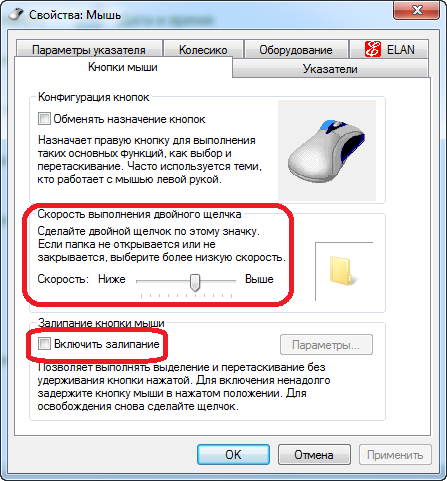
Так выглядят свойства мыши в Windows 7. На рисунке изображены стандартные установки.
2. Настраиваем параметры папок
Круглосуточная ветеринарная клиника в Симферополе. Ветеринарная скорая помощь. УЗИ. Хирургия. Стоматология. Ветаптека. пластиковые панели для PAD Cooling, вок в москве. Монтаж систем водоснабжения на itm-teplo.ru.
Если настройка параметров мыши не помогла, идем в Пуск -> Панель управления -> Свойства папки. Смотрим на параметр «Щелчки мышью». Ставим галочку около «Открывать двойным, а выделять одним щелчком».
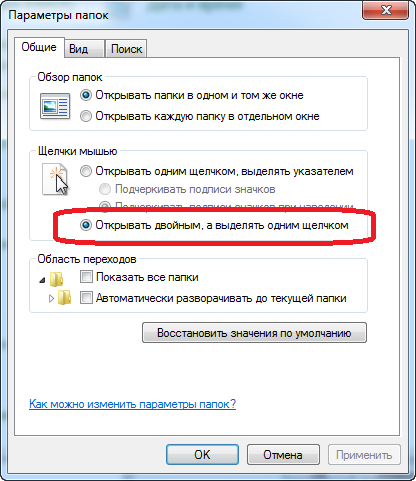
Так должны выглядеть свойства папок.
3. Переустанавливаем драйвер мыши
Как еще можно убрать двойной клик? Приступаем к самому кардинальному методу. Заходим в Пуск -> Панель управления -> Диспетчер устройств. Ищем там свою мышку (обычно в разделе «Мыши и иные указывающие устройства»). Правой кнопкой мыши открываем контекстное меню, где выбираем «Свойства». Далее находим вкладку «Драйвер», где выбираем удаление драйвера. Соглашаемся со всеми предупреждениями Windows.
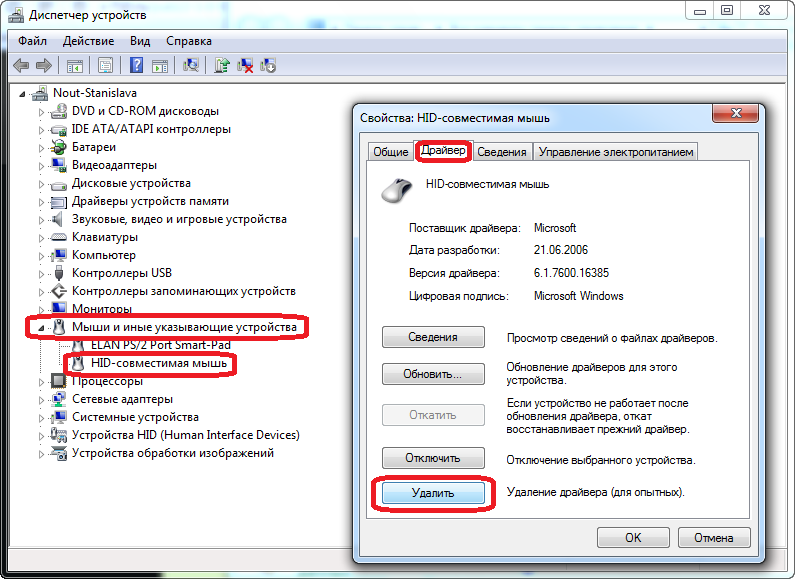
Драйвер мыши проще всего удалить именно здесь.
Если все нормально, то драйвер полностью удалиться, после чего мышь уже не будет работать. Теперь можно ее извлечь и затем перезагрузить компьютер (это вовсе не обязательно, но все же лишним не будет). Поскольку мышь отключена, для перезагрузки компьютера можно использовать клавиатуру. Нажимаем кнопку Пуск, затем при помощи стрелок и клавиши Tab выбираем «Завершение работы», после чего нажимаем Enter. Как вариант, можно просто нажать соответствующую кнопку на системном блоке или клавиатуре.
После перезагрузки подключаем мышку обратно в разъем. Windows самостоятельно определит ее и заново установит все драйвера.
После этого проблема должна исчезнуть. Если же до сих пор вас волнует вопрос "как убрать двойной клик", то проблема все же в механическом износе. Более подробно об этом рассказывается в статье Как убрать двойной щелчок.
Другие статьи:
| 


